Perché la batteria di iPhone si scarica senza usarlo? Cause e soluzioni
 Lorenzo Adomani
Lorenzo Adomani- Aggiornato 2024-10-23 a Riparare iPhone
iPhone si scarica velocemente e si surriscalda? Ecco come risolvere!
Da quando ho aggiornato iPhone a iOS 18, la batteria si scarica molto più velocemente, anche quando non lo uso. È davvero frustrante! Avete suggerimenti per migliorare la situazione?
La durata della batteria è essenziale per un’esperienza utente soddisfacente, ma recentemente sono emerse preoccupazioni riguardo a un consumo anomalo della batteria su iPhone, anche quando il telefono è in standby. In particolare, dopo l’aggiornamento a iOS 18, molti utenti segnalano un rapido calo della carica, persino senza utilizzo attivo, compromettendo l’affidabilità del dispositivo e causando disagi. Questo articolo mira a spiegare perché la batteria di iPhone si scarica senza usarlo e a presentare soluzioni efficaci, come l’utilizzo di UltFone iOS System Repair, un software specializzato nella risoluzione di bug iOS e iPadOS senza perdita di dati.

- Parte 1. Batteria iPhone si scarica da sola? Le cause!
- Parte 2. Correggere i problemi di batteria su iOS 18 senza perdere i dati.
- Parte 3. Batteria iPhone si scarica subito. Suggerimenti utili!
- Suggerimento 1. Controlla lo stato della batteria di iPhone.
- Suggerimento 2. Limita gli aggiornamenti delle app in background.
- Suggerimento 3. Disattivare i servizi di localizzazione non necessari.
- Suggerimento 4. Non esagerare con i Widget!
- Suggerimento 5. Aggiorna iPhone e le App.
- Pro e contro dei diversi metodi per risolvere il problema della batteria di iPhone.
Parte 1. Batteria iPhone si scarica da sola? Le cause!
Un iPhone che si scarica velocemente, anche quando non è in uso, può dipendere da vari fattori. Alcuni sono legati al software, come iOS 18 o le impostazioni del dispositivo, altri sono dovuti alle app in background. Inoltre, non si possono escludere problemi hardware o, nel caso di un modello più vecchio, l’usura della batteria, che con il tempo perde efficienza.
Di seguito, elenchiamo le cause più comuni:
- 1. Molti utenti riportano che l'ultimo aggiornamento di iOS presenta bug o ottimizzazioni non perfette che influiscono sul consumo energetico.
- 2. Alcune app possono continuare a funzionare in background anche se non vengono utilizzate, consumando batteria senza che l'utente se ne accorga.
- 3. Alcuni servizi di localizzazione o altre funzionalità come il Bluetooth possono restare attivi e utilizzare energia anche quando non sono necessari.
- 4. Gli aggiornamenti automatici di sistema o delle app possono attivarsi in background, influendo sul consumo di batteria.
- 5. Con il tempo e l'utilizzo, la batteria di un iPhone si usura e la sua capacità di mantenere la carica diminuisce. Una batteria con una capacità inferiore al 60% può causare problemi di autonomia.
- 6. Anche se meno comune, un danno hardware può causare un consumo anomalo della batteria.
Parte 2. Correggere i problemi di batteria su iOS 18 senza perdere i dati.
Se la batteria del tuo iPhone offriva una durata soddisfacente prima di installare iOS 18 (o qualsiasi altra versione del sistema operativo, incluse le beta), è molto probabile che il battery drain dell’iPhone sia dovuto proprio all'aggiornamento. In questo caso, la soluzione migliore è UltFone iOS System Repair, un software professionale che risolve oltre 150 bug di iOS e iPadOS, inclusi i problemi di batteria di iPhone, in modo automatico e senza perdita di dati.
Grazie a un sofisticato algoritmo di intelligenza artificiale, UltFone accede al file system del dispositivo, individua ed elimina i bug che compromettono il suo corretto funzionamento, come quelli che causano un eccessivo consumo energetico.
Con UltFone iOS System Repair puoi:
- Risolvere i problemi di batteria di iPhone e iPad causati da bug software.
- Riparare il tuo dispositivo senza perdere dati importanti come foto, video, contatti e app.
- Risolvere una vasta gamma di problemi, come schermo bloccato, iPhone bloccato in modalità di ripristino, loop di avvio e altro ancora.
- Entrare ed uscire dalla modalità di recupero [Gratuito].
- Aggiornare o eseguire il downgrade di iOS e iPadOS senza Jailbreak.
- Installare le versioni beta senza account sviluppatore.
Consumo batteria su iOS 18 eccessivo? Correggi i bug in 5 passi!
-
Passo 1 Scarica e installa UltFone iOS System Repair su Windows o Mac.
1. Collega l’iPhone con touchscreen non funzionante al PC.
2. Dall’interfaccia principale, clicca sul pulsante [Inizia la Riparazione].

-
Passo 2 Dalla schermata successiva;
1. Clicca su [Ripara Ora].
2. Se il problema della ‘batteria iPhone si scarica senza usarlo’ non è presente, procedi lo stesso, l’intelligenza artificiale di UltFone provvederà in automatico ad individuarlo.

-
Passo 3 Seleziona la scheda [Riparazione standard].
1. La riparazione standard corregge oltre 150 bug, senza formattare iPhone e iPad.
2. La riparazione profonda è più efficace, ma potrebbe inizializzare il dispositivo.

-
Passo 4 Nella schermata successiva, scarica il firmware compatibile con la riparazione.
1. In automatico sarà seleziona l’ultima versione di iOS disponibile.
2. Clicca su [Scarica].
3. Se il download non fosse disponibile, clicca su “importare il firmware locale”.

-
Passo 5 Clicca su [Riparazione Standard]. Attendi qualche secondo affinché UltFone iOS System Repair risolva i problemi di batteria su iPhone con iOS 18, così come tutti gli altri bug.

Parte 3. Batteria iPhone si scarica subito. Suggerimenti utili!
Ecco alcune soluzioni efficaci per affrontare il problema. Ogni metodo è adatto a situazioni diverse, quindi è importante scegliere quello più appropriato in base al proprio caso.
Suggerimento 1. Controlla lo stato della batteria di iPhone.
Il primo passo per capire perché la batteria con iOS 18 si consuma rapidamente è verificarne lo stato di salute. Puoi farlo seguendo questi passaggi:
- 1. Apri l'app Impostazioni sul tuo iPhone.
- 2. Tocca Batteria.
- 3. Seleziona Stato batteria.
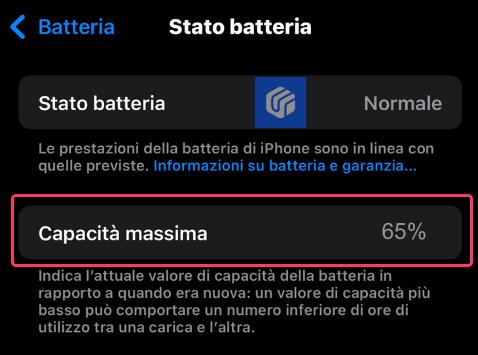
In questa schermata troverai informazioni sulla capacità massima della tua batteria. Una capacità inferiore all'70% indica che la batteria è usurata e potrebbe essere necessario sostituirla. Se la capacità è buona, ma la batteria si scarica comunque velocemente, il problema potrebbe essere legato al software o alle impostazioni del dispositivo.
Suggerimento 2. Limita gli aggiornamenti delle app in background.
Questo metodo è utile per ridurre il consumo energetico delle app che restano attive anche quando non vengono utilizzate, ed è particolarmente vantaggioso per chi utilizza app di streaming o social network. Tuttavia, fai attenzione a quali app disabiliti, poiché potresti non ricevere notifiche.
Come fare:
- 1. Vai su Impostazioni > Generali > Aggiornamento app in background.
- 2. Disattiva l’aggiornamento per le app che non usi spesso.

Suggerimento 3. Disattivare i servizi di localizzazione non necessari.
Se l’iPhone si scarica senza usarlo, una delle cause plausibili è l’utilizzo continuativo del GPS anche su applicazioni che non stai utilizzando. Disattivando la localizzazione per queste app e servizi, la batteria del tuo iPhone ti ringrazierà!
Come fare:
- 1. Accedi a Impostazioni > Privacy e sicurezza > Localizzazione.
- 2. Controlla quali app hanno accesso alla tua posizione e disattiva quelle non necessarie.
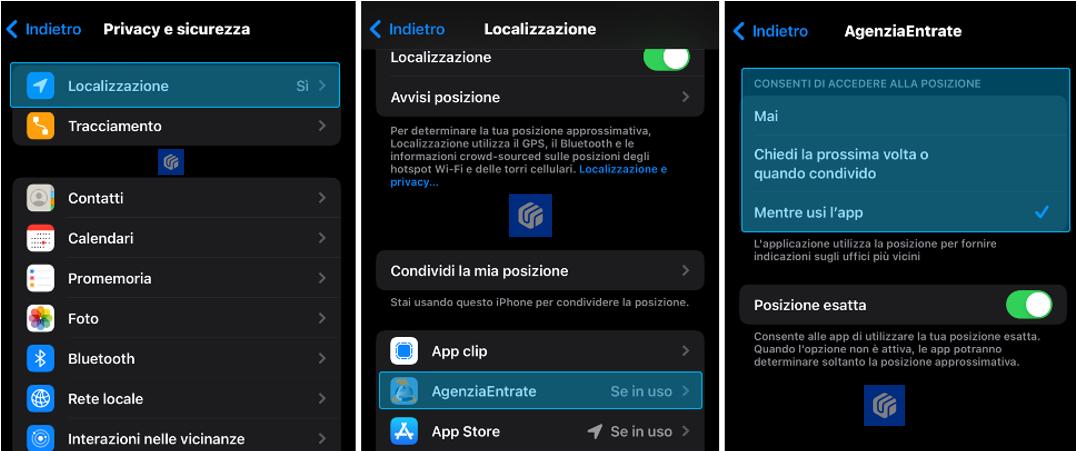
Le opzioni di accesso alla posizione sono:
- Mai: l'app non può accedere alla posizione.
- Chiedi la prossima volta: L’app chiede di accedere alla posizione ad ogni utilizzo.
- Mentre usi l’app: l'app può accedere alla posizione quando è in uso.
Consiglio 4. Non esagerare con i Widget!
iOS 18 offre tante opzioni per personalizzare iPhone, ma esagerare con widget e sfondi animati può incidere sul consumo anomalo della batteria. Trova il giusto equilibrio tra estetica e durata della batteria!
Per rimuovere un Widget, segui questi passaggi:
- 1. Tieni premuto il widget che desideri rimuovere.
- 2. Tocca Rimuovi widget.
- 3. Tocca di nuovo Rimuovi per confermare.
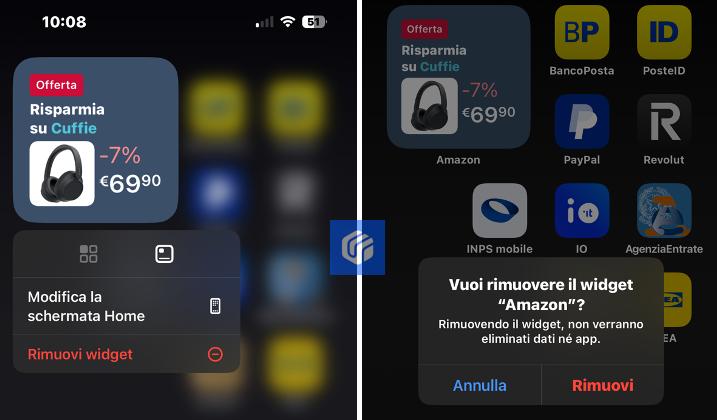
Consiglio 5. Aggiorna iPhone e le App.
Batteria iPhone si scarica senza usarlo o riscalda troppo? Potrebbe dipendere da iOS 18. Apple sta lavorando per ottimizzare il sistema operativo, ma intanto assicurati di avere l'ultima versione di iOS e delle app installate.
Aggiorna iOS:
- 1. Apri le "Impostazioni" sul tuo iPhone.
- 2. Scorri verso il basso e tocca "Generali".
- 3. Tocca "Aggiornamento software".
- 4. Se è disponibile una nuova versione di iOS, installala.
Aggiorna le app:
- 1. Apri l'App Store sul tuo iPhone.
- 2. Tocca la tua icona in alto a destra.
- 3. Se ci sono aggiornamenti disponibili per le app installate, tocca "Aggiorna tutto" o aggiorna le app individualmente toccando "Aggiorna" accanto a ciascuna app.
Pro e contro dei diversi metodi per risolvere il problema della batteria di iPhone.
| Metodo | Pro | Contro |
|---|---|---|
| Verifica stato della batteria | Facile e rapido da fare direttamente dalle impostazioni. | Non risolve problemi legati al software o alle app. |
| Disabilita app in background | Riduce il consumo energetico di app non utilizzate. | Può limitare le funzionalità di alcune app, come le notifiche. |
| Disattivazione GPS | Efficace per ridurre l'uso di batteria e prolungare la durata. | Le app che richiedono la posizione potrebbero non funzionare correttamente. |
| Aggiornamento di iOS | Migliora la compatibilità e ottimizza il consumo energetico. | Potrebbe non risolvere immediatamente i problemi di batteria. |
| UltFone iOS System Repair | Risolve i problemi software in modo completo senza perdere dati. | Richiede un computer e un software di terze parti. |
| Rimozione dei widget | Riduce il consumo della batteria e migliora le prestazioni. | Limita la personalizzazione e l'estetica della schermata home. |
Conclusioni
In conclusione, se dopo l'aggiornamento a iOS 18 o versioni successive la batteria di iPhone si scarica rapidamente, si surriscalda o dura meno del solito, è probabile che il problema sia legato al nuovo sistema operativo. In questo caso, puoi provare a risolvere con un software specializzato come UltFone iOS System Repair per correggere eventuali bug di iOS. Se il problema persiste, contatta il supporto Apple o un centro assistenza autorizzato, potresti dover sostituire la batteria o risolvere un problema hardware/software più complesso.
 Lorenzo Adomani
Lorenzo Adomani



